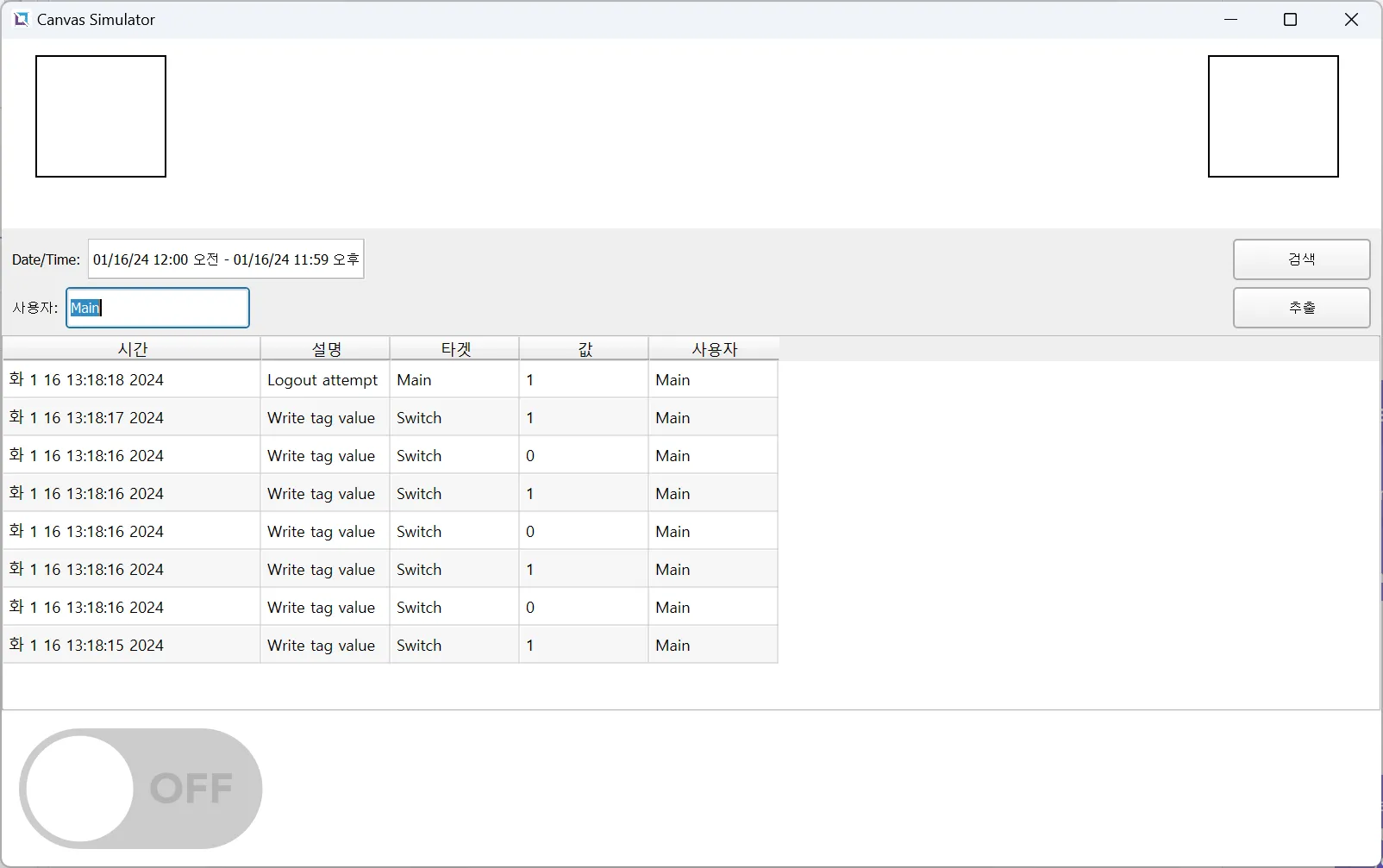감사 로그 예제
예제: 감사 로그 테이블로 사용자 이력 확인
감사 로그 설정
- 디자이너에서 감사 로그를 활성화합니다. [파일] > **[프로젝트 속성]**으로 이동한 다음, 감사 로그 영역이 나올때까지 스크롤을 내립니다. 활성화의 체크박스를 체크하여 감사 로그의 사용 여부 설정합니다.
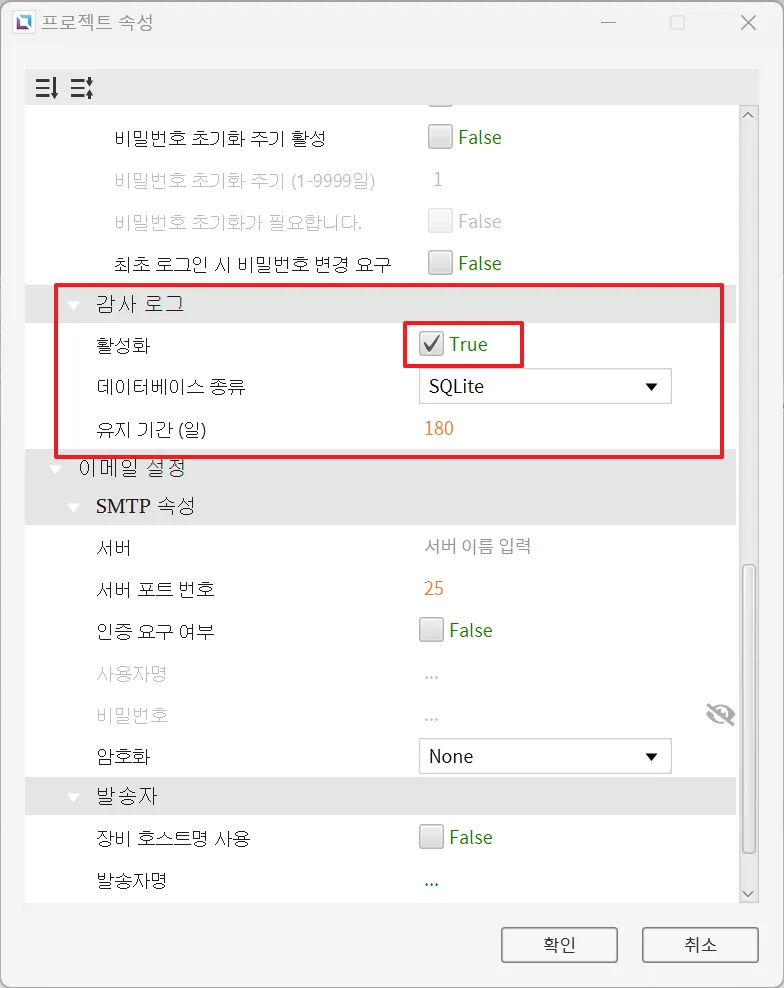
- “Switch” 라는 이름의 태그를 생성합니다. 데이터 타입은 BOOL 로 설정하며 초기 값은 FALSE 로 설정합니다.
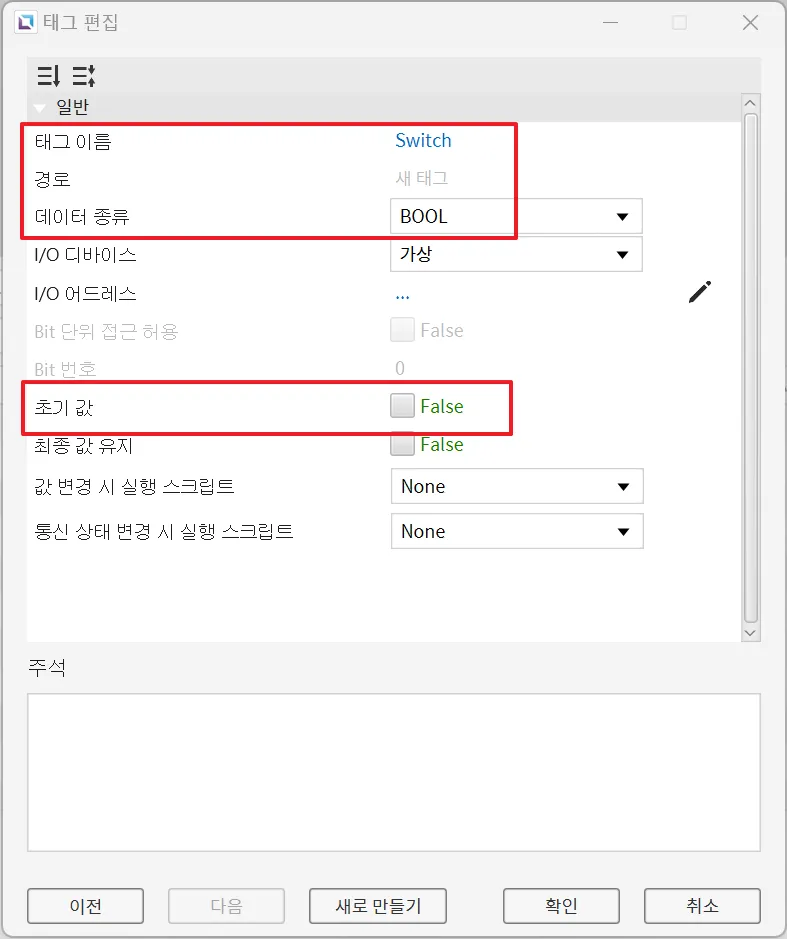
- 다음은 [도구] > [신원 및 접근 관리…] 로 이동하거나 툴바의 신원 및 접근 관리 열기를 클릭합니다. 신원 및 접근 관리 창에서 사용자를 추가합니다. 사용자명: Main 비밀번호: 123
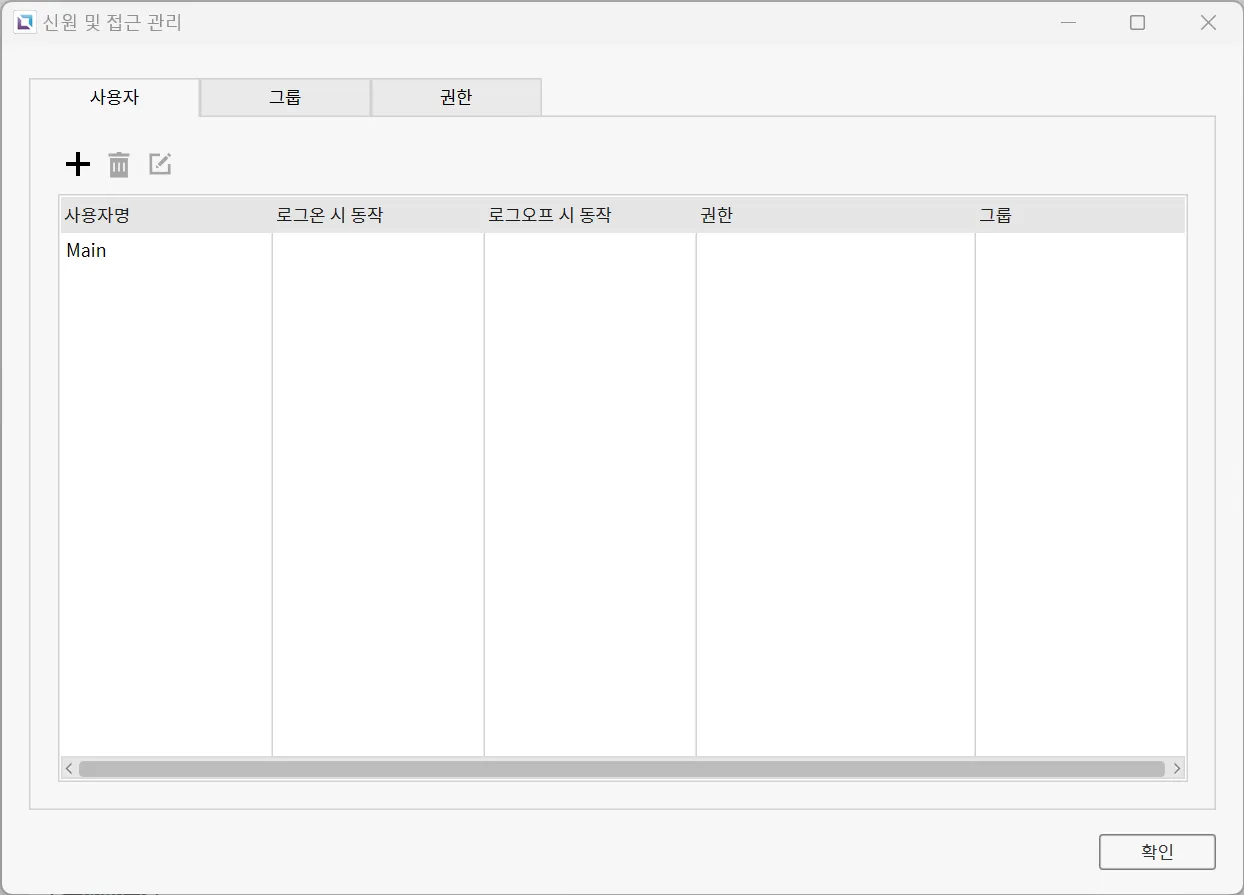
- 사각형 오브젝트를 2개 생성합니다. 하나는 화면 좌측 상단에 추가하고, 다른 하나는 화면 우측 상단에 추가합니다. 왼쪽 사각형 오브젝트의 터치 동작에는 누를 때 명령을 추가하여 오브젝트 터치 시 로그인 창이 열리도록 합니다. 오른쪽 사각형 오브젝트의 터치 동작에는 누를 때 명령을 추가하여 오브젝트 터치 시 현재 로그인 된 계정으로부터 로그아웃 하도록 합니다.
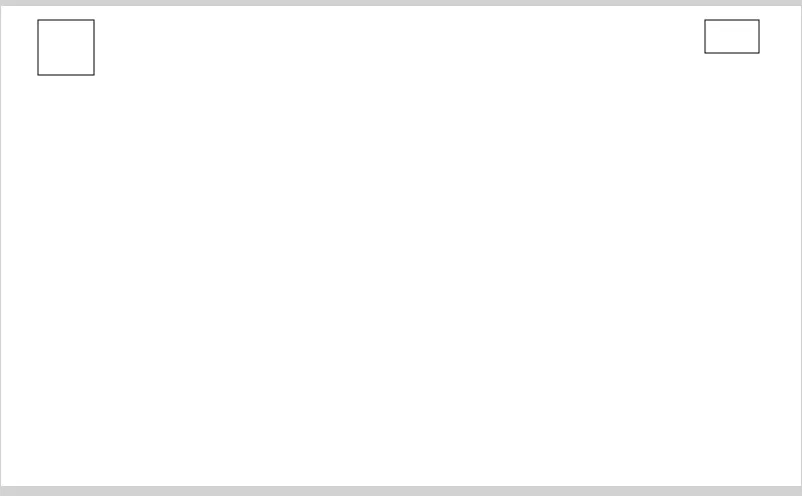
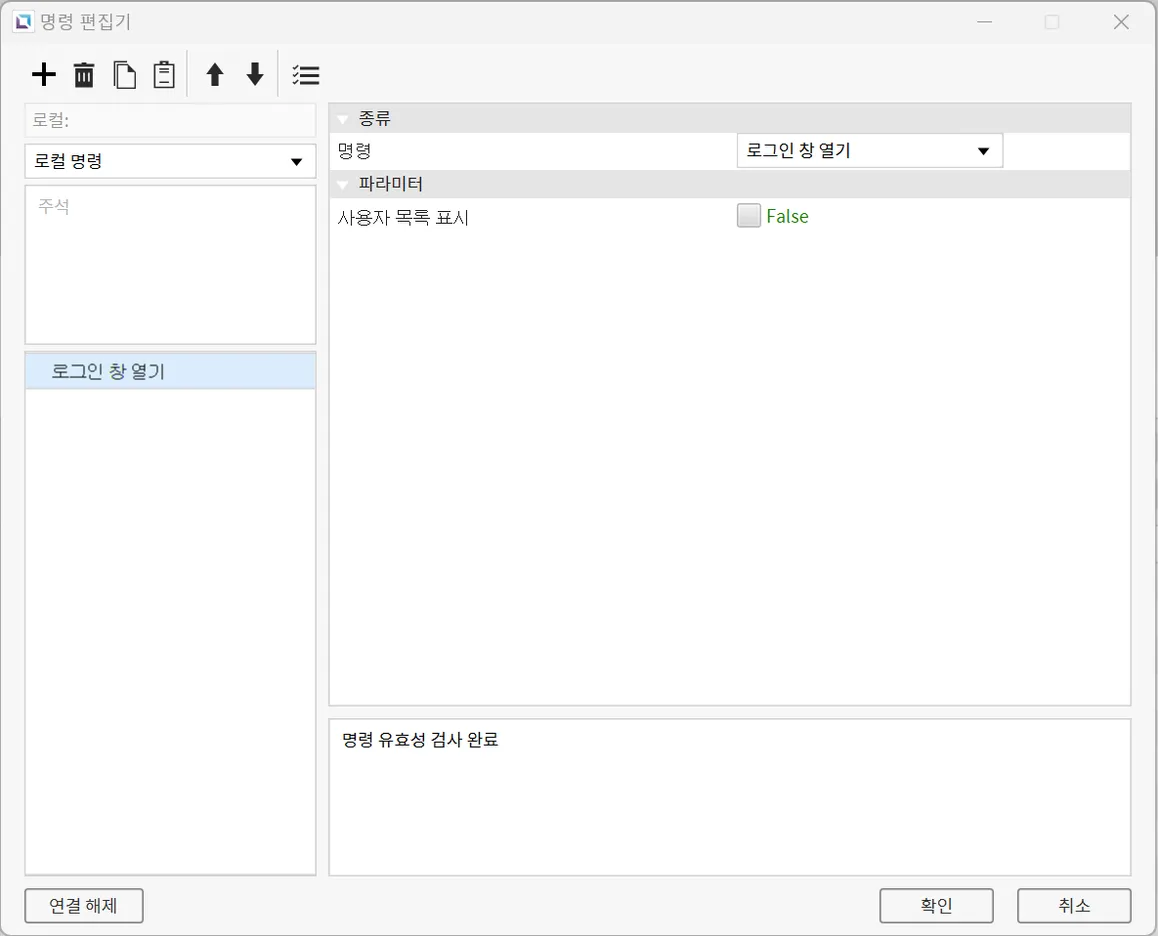
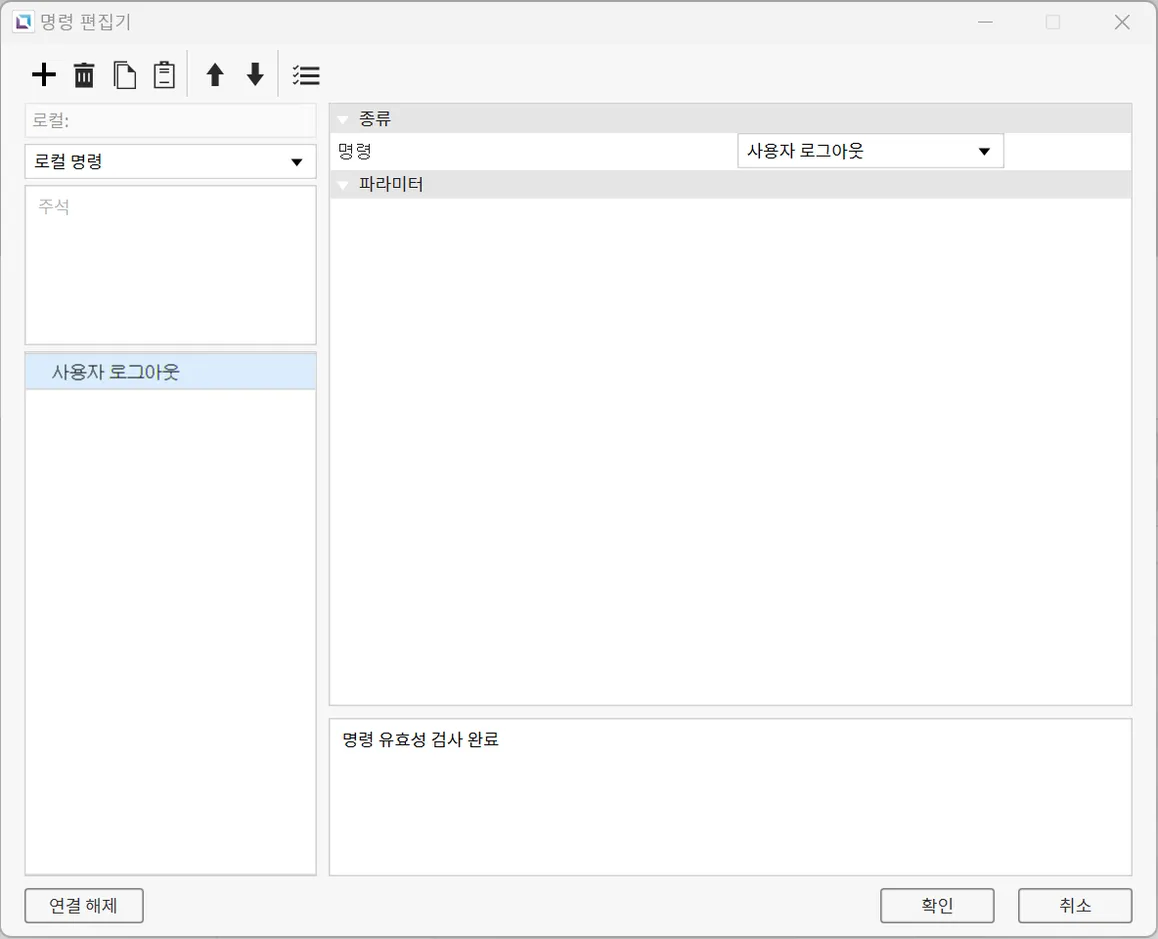
- [삽입] - [스위치/램프] 오브젝트를 페이지 좌측 하단에 추가합니다. Switch 태그를 드래그하여 스위치/램프 오브젝트에 놓습니다. 이 동작으로 Switch 태그를 스위치/램프 오브젝트의 상태 속성에 연결할 수 있습니다. 스위치/램프 오브젝트의 동작 탭으로 이동하여 누를 때 동작으로 Switch 태그의 값을 토글하는 명령을 추가합니다.
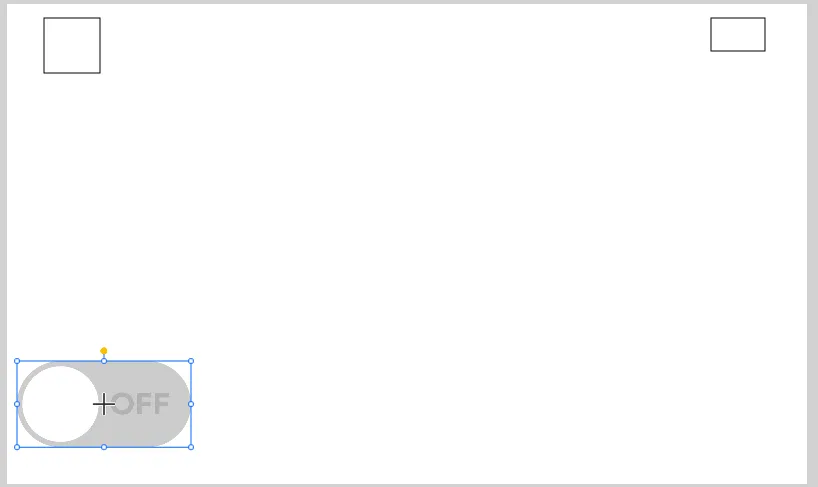
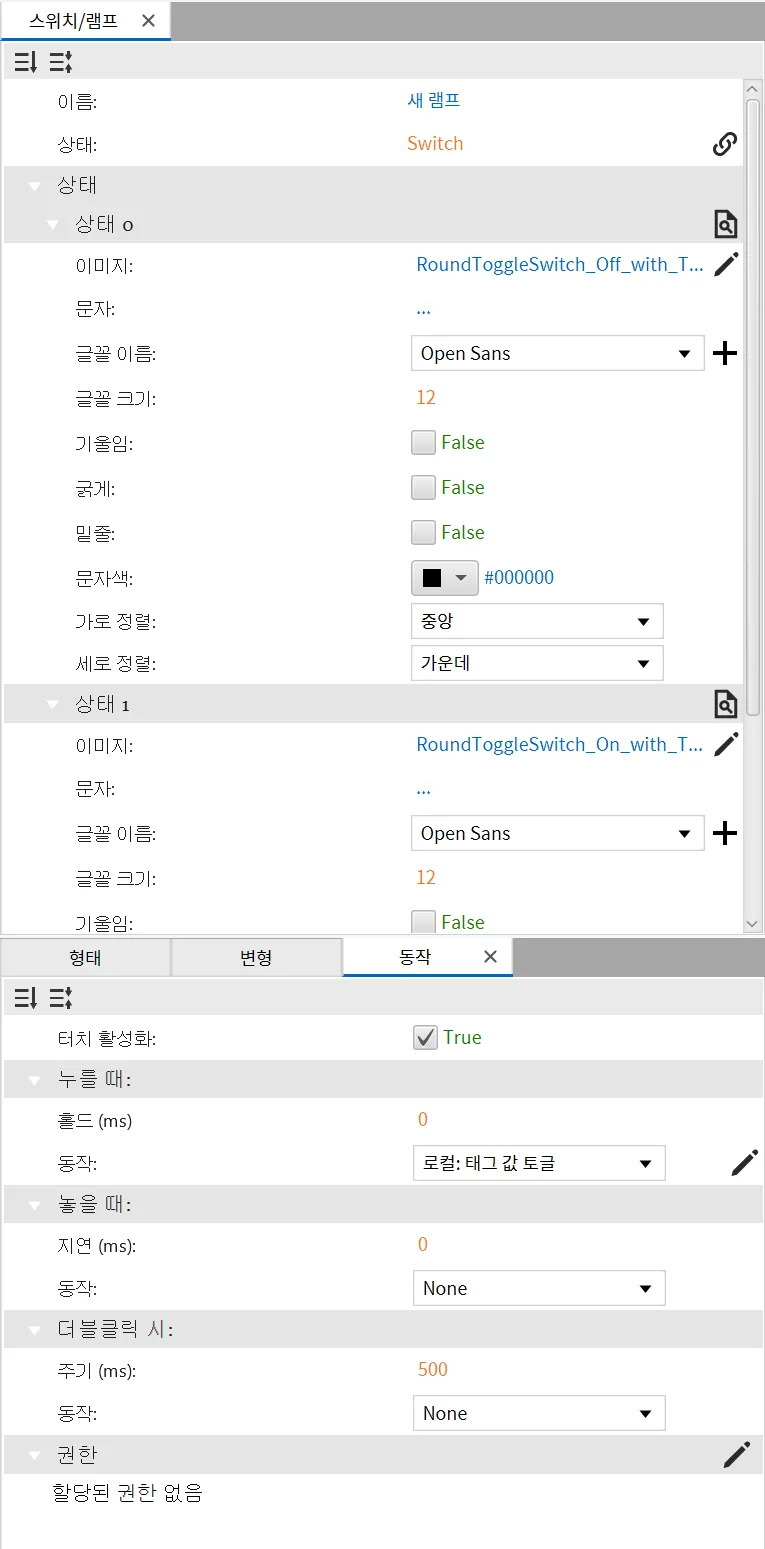
- 감사 로그 테이블을 생성합니다. [삽입] > **[감사 로그 테이블]**을 클릭한 다음, 페이지에 클릭 후 드래그를 하여 오브젝트를 추가합니다.
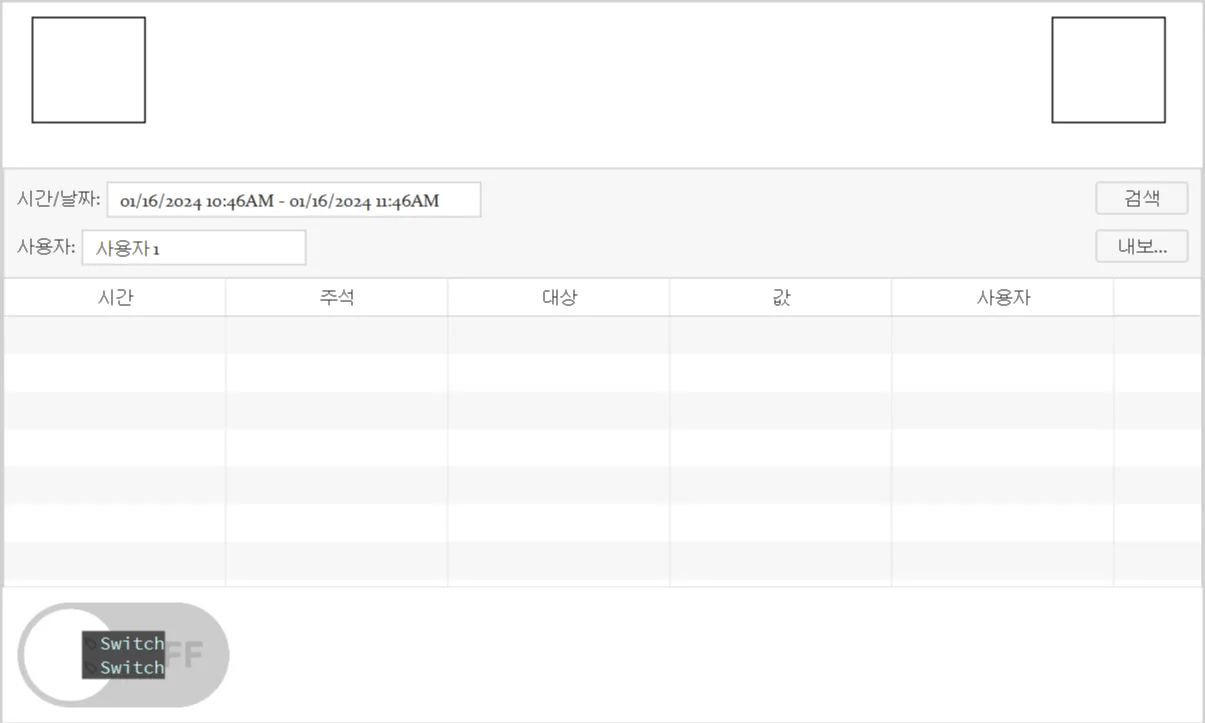
감사 로그 런타임
- [도구] > **[시뮬레이터 실행]**을 클릭하여 시뮬레이터를 실행합니다.
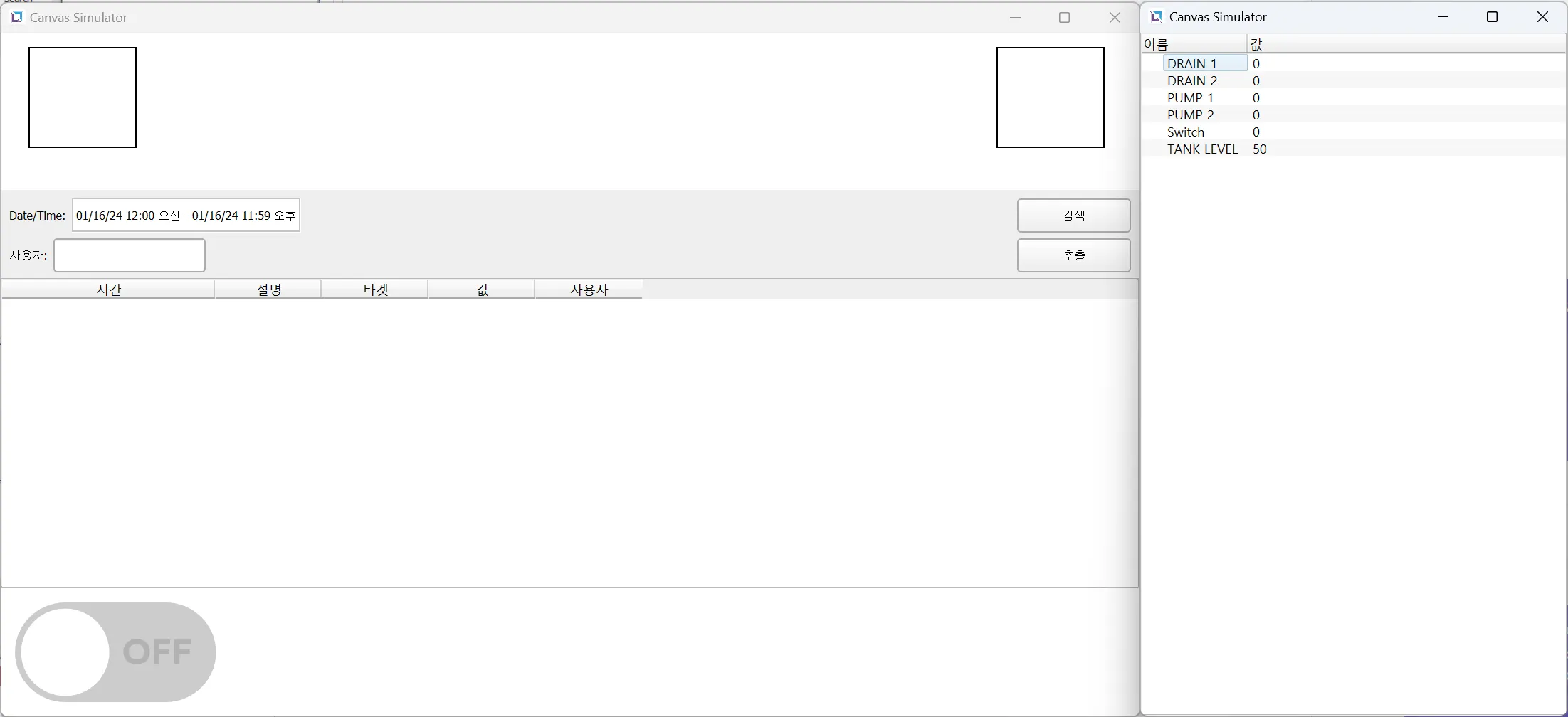
- 좌측 상단의 사각형 오브젝트를 클릭하여 Main 계정으로 로그인합니다.
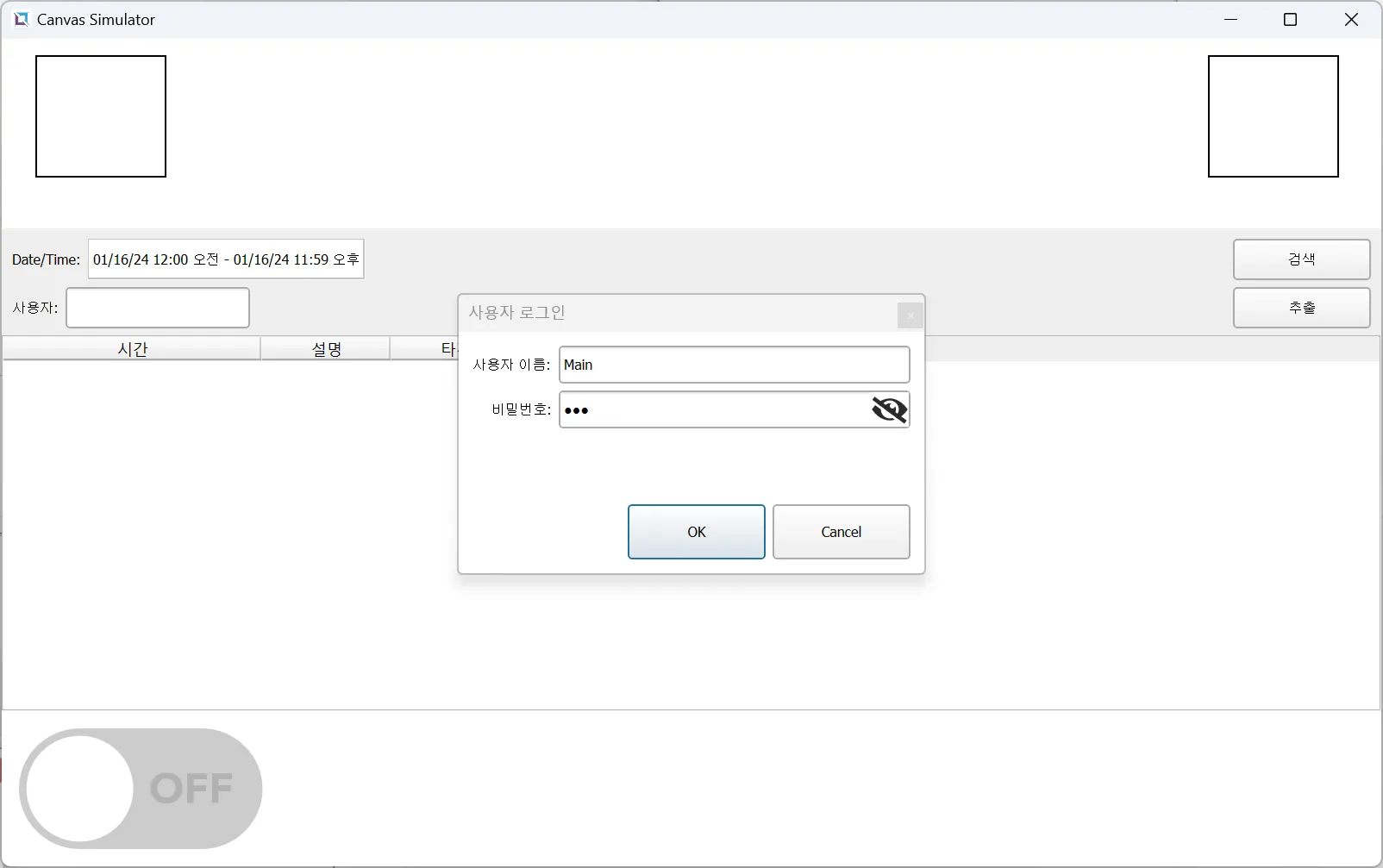
-
이후 스위치/램프 오브젝트를 약 6회 가량 클릭합니다. 클릭을 완료한 다음 우측 상단의사각켱을 클릭합니다. 그 다음, 다시 스위치/램프 오브젝트를 6회 가량 추가적으로 클릭합니다.
-
감사 로그 테이블의 검색버튼을 클릭합니다.
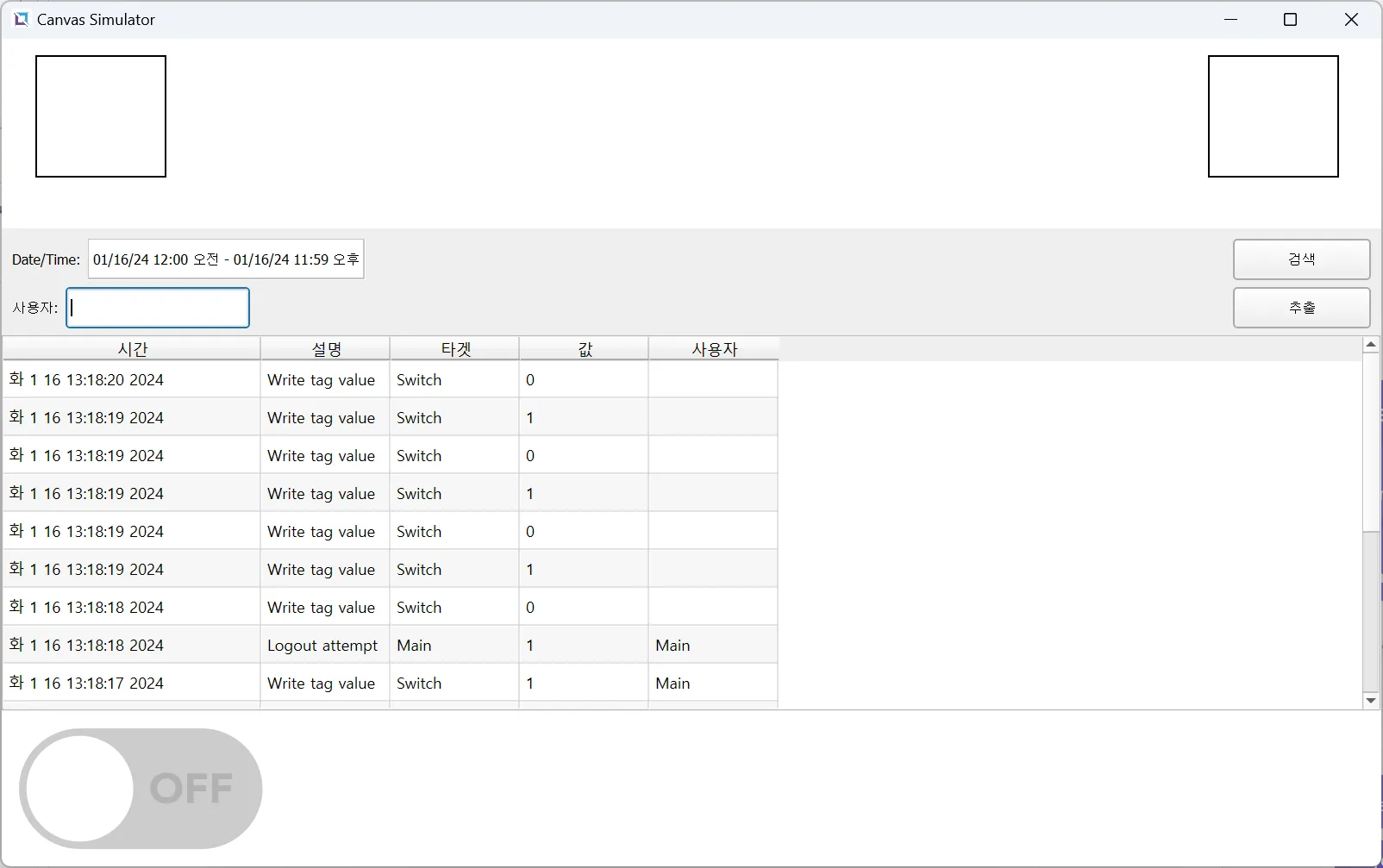
- 감사 로그 오브젝트의 사용자 영역에 “Main”을 입력한 다음 검색 버튼을 누릅니다. 이제 오브젝트에는 사용자가 “Main”인 항목만 오브젝트에 표시됩니다.